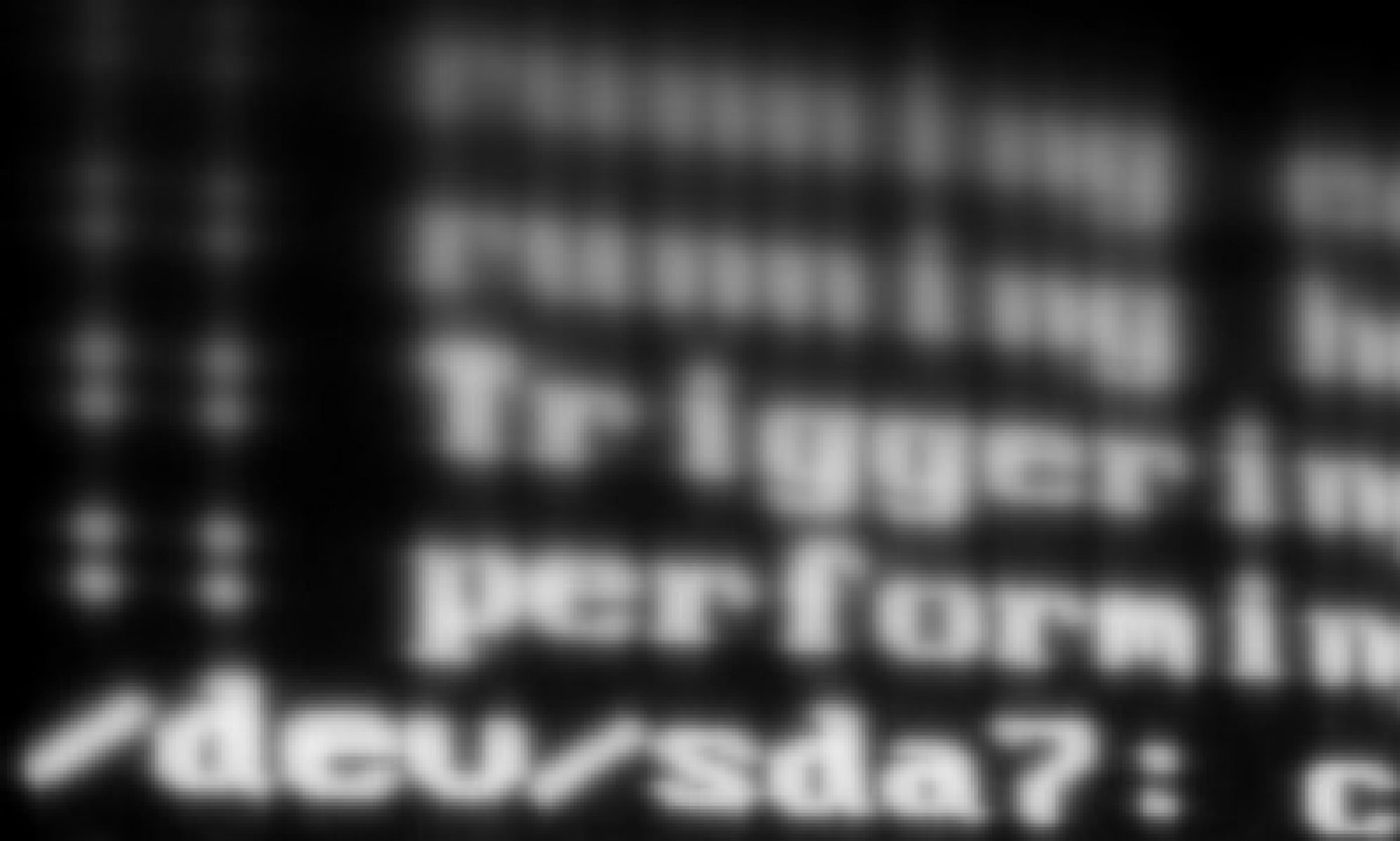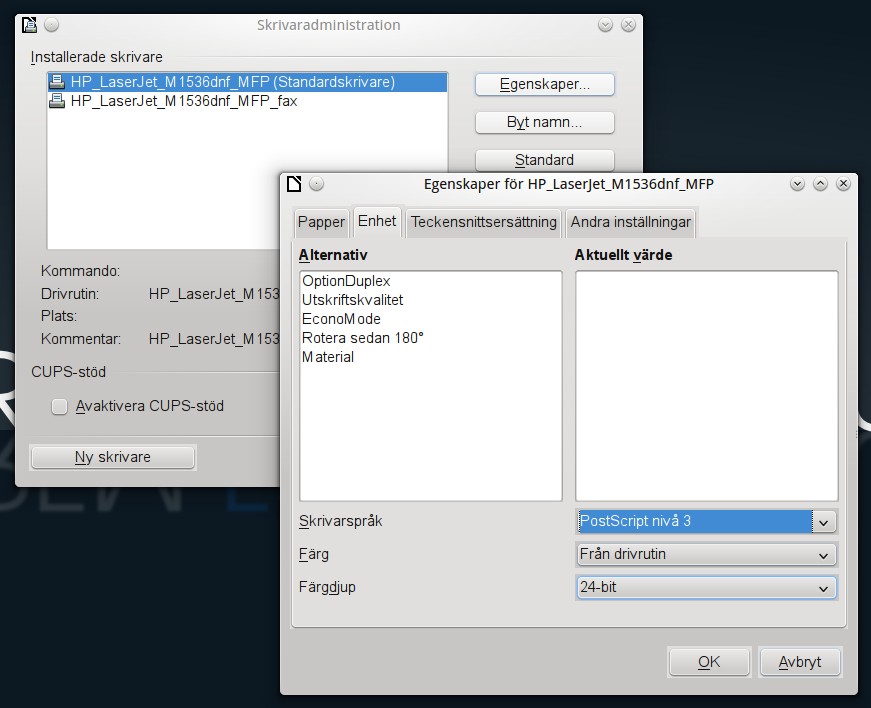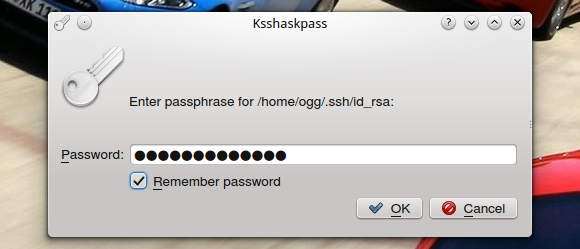Ett simpelt script som avslutar körande Vagrant burkar vid avstängning av din dator.
#!/bin/sh -e
### BEGIN INIT INFO
# Provides: something warm and fuzzy
# Required-Start: vboxdrv
# Required-Stop: vboxdrv
# Default-Start: 2 3 4 5
# Default-Stop: 0 1 6
# Short-Description: starts suspended vagrant boxes and suspends running vagrant boxes
# Description:
### END INIT INFO
# presumably only users with valid login shells are running vagrant boxes
validShells=$(cat /etc/shells | grep -v "#" | sed ':a;N;$!ba;s/\n/|/g')
userList=$(grep -E "$validShells" /etc/passwd | awk -F ':' ' { print $1 } ' | tr "\\n" " ")
case $1 in
start)
# loop thru every user
for user in $userList; do
# loop thru users suspended boxes
for vm in $(su -c "vagrant global-status" $user 2>/dev/null | grep saved | awk ' { print $5 } '); do
cd $vm >/dev/null
su -c "vagrant up" $user
su -c "vagrant status" $user > /dev/null # update global-status cache
done
done
;;
stop)
for user in $userList; do
for vm in $(su -c "vagrant global-status" $user 2>/dev/null | grep running | awk ' { print $5 } '); do
cd $vm > /dev/null
su -c "vagrant suspend" $user
su -c "vagrant status" $user > /dev/null # update global-status cache
done
done
;;
status)
for user in $userList; do
echo "$user's vagrant box status"
echo "------------------------------------------------------------------------"
su -c "vagrant global-status 2> /dev/null" $user
echo
echo
done
;;
*)
echo "Usage: $0 {start|stop|status}" >&2
exit 1
;;
esac
exit 0
Installera med:
Redigera /etc/init.d/vagrant-boxes och klistra in ovanstående (eller ladda ner filen här). Sen kör du:
# update-rc.d vagrant-boxes defaults 99 01
99 är sekvensnumret, måste vara högre än det du har för Virtualbox (som använder 20, vilket är standard). Fungerar det exempelvis att spara boxarna vid avstängning men de inte startas igen vid start, dubbelkolla denna siffran. Andra siffran är i vilken ordning när du stänger av datorn, så 01 betyder att det är det första den gör (vilket kan vara bra).